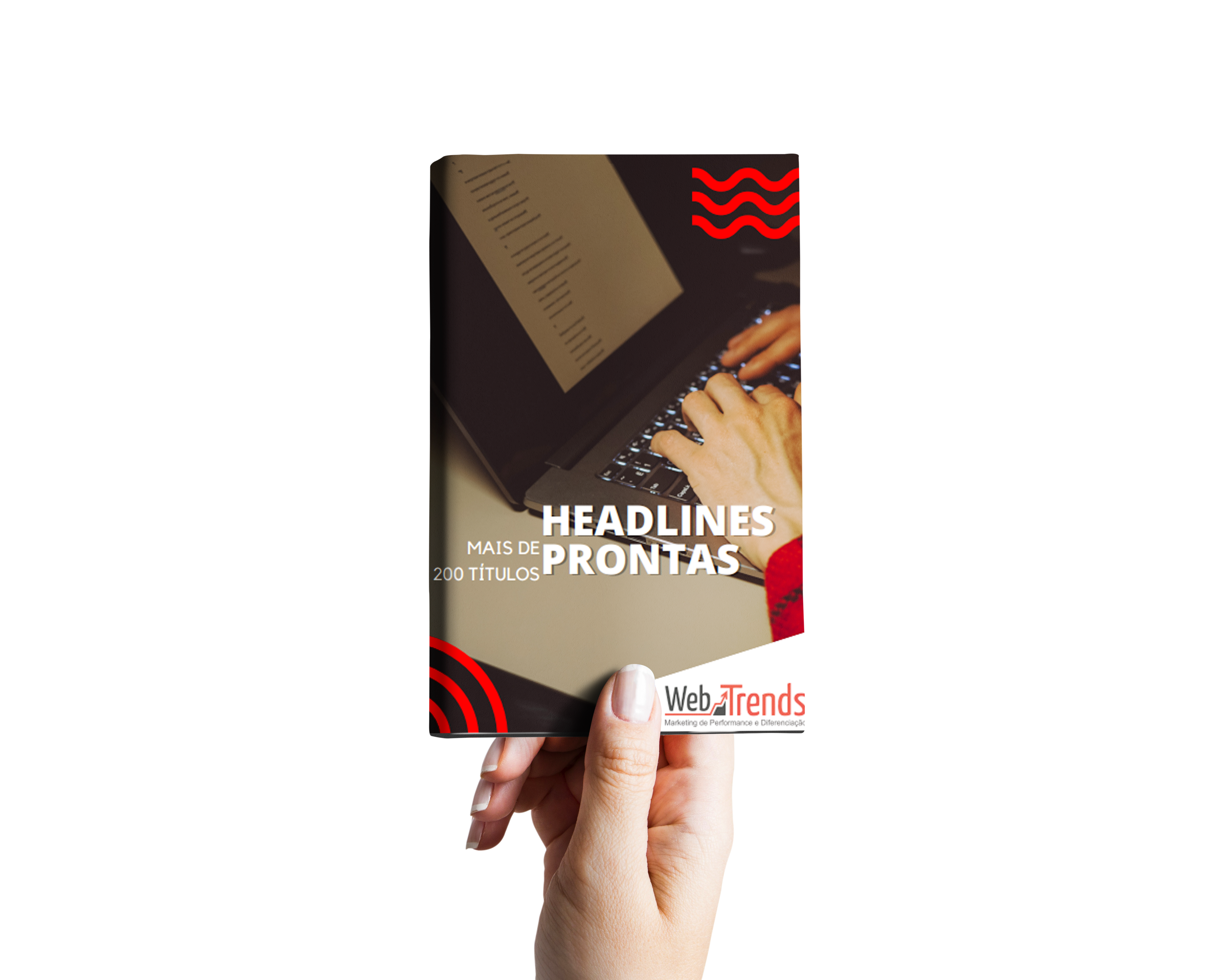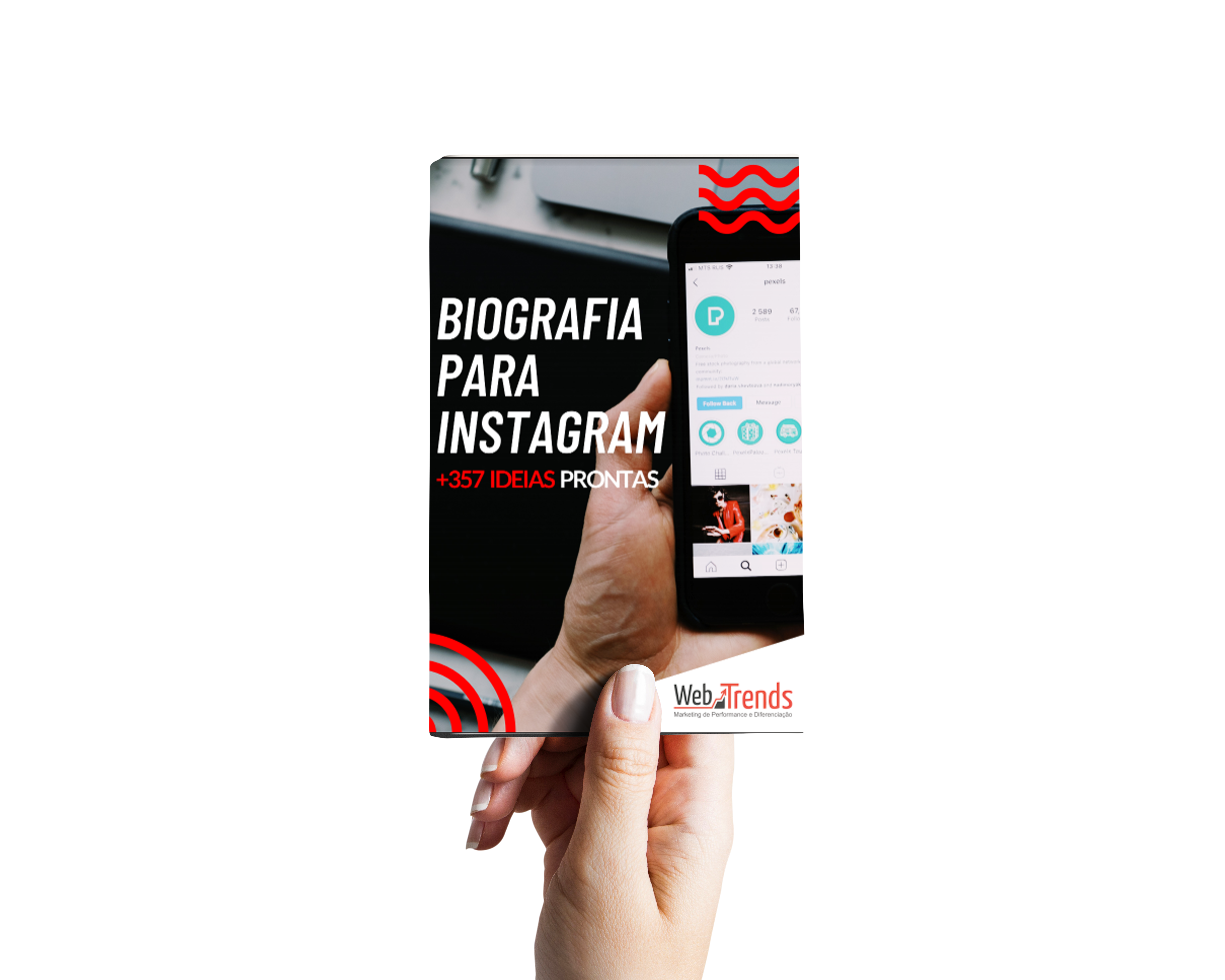Adicionar empresa no Google em 7 passos simples
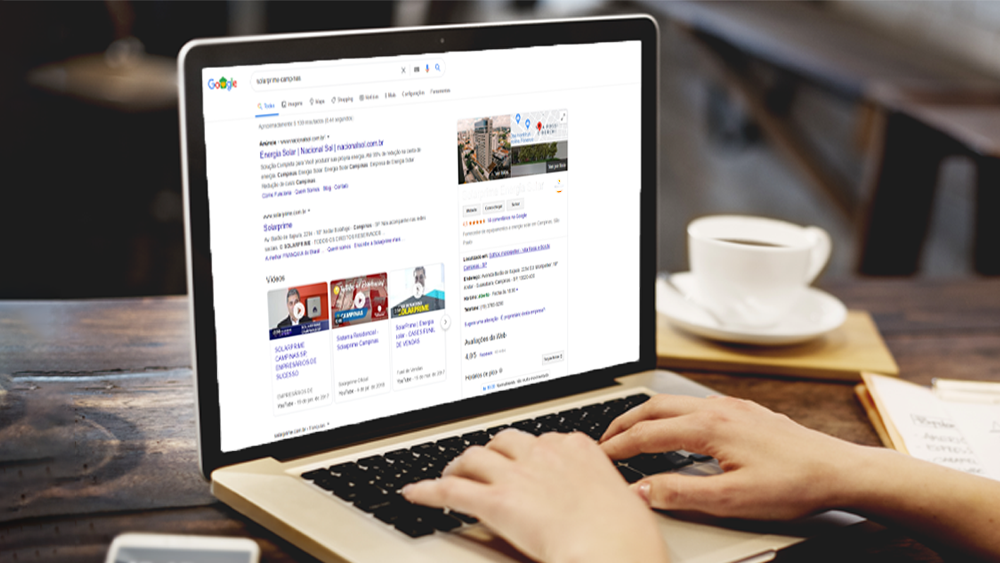
Adicionar empresa no Google Meu Negócio é uma parte crítica do SEO local. Faça certo da primeira vez com esse guia detalhado. O GMN é um elemento central do SEO local, por isso é importante destacar neste momento o quão importante é que os dados da sua empresa sejam sempre atualizados.
Uma pesquisa sugere que 50% dos consumidores visitam uma loja ou empresa no dia em que fazem uma pesquisa local, como “agência de marketing digital perto de mim”, e que 80% dos consumidores perdem a confiança nas empresas locais se virem detalhes de contato ou empresa incorretos ou inconsistentes nomes online.
Então você precisa manter seu nome, endereço e número de telefone consistente em todas as suas listagens, não apenas no GMB. Veja como adicionar empresa no Google:
Índice do Conteúdo
1. Acesse https://www.google.com/business/
E clique em ‘Gerenciar agora’.
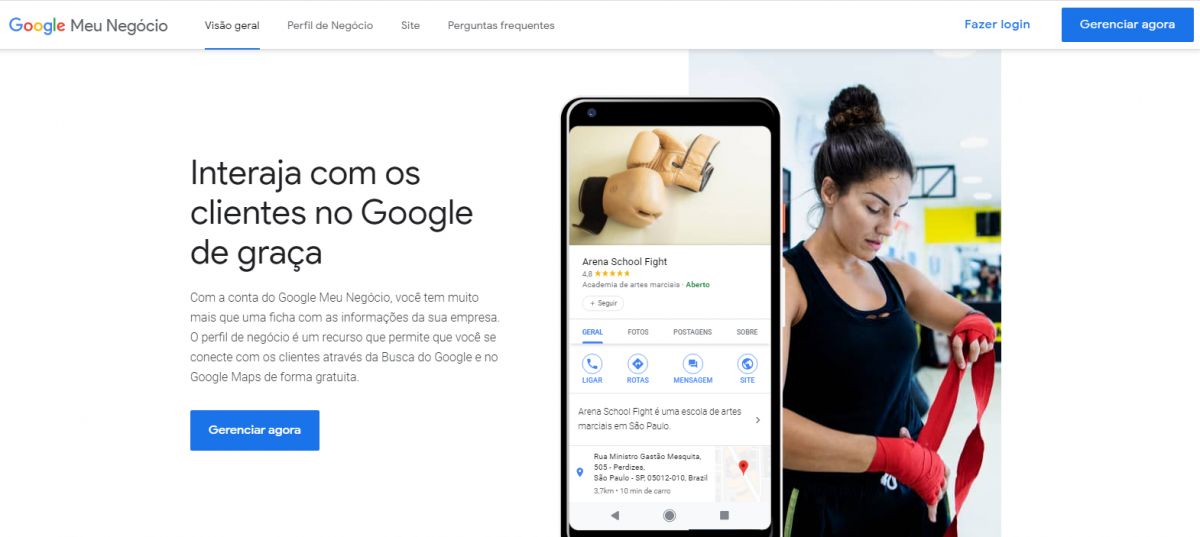
2. Insira o nome da sua empresa
Se você tiver o mesmo nome de outra empresa em sua região, verá que a função de preenchimento automático sugere essas empresas para você. Isso permite que você veja se sua listagem de empresas já existe (para evitar a duplicação acidental) e adicione um novo perfil do GMB a uma empresa existente se você acabou de abrir um novo local.
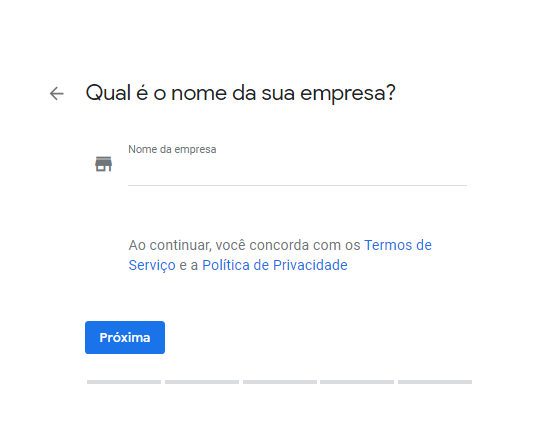
3. Escolha sua categoria de negócios
Este é um campo muito importante que não apenas influenciará fortemente os tipos de termos de pesquisa para os quais você aparece no Google, mas também em seu perfil do Google Meu Negócio. Também vale a pena testar quando você atualizar sua listagem de empresas do Google.
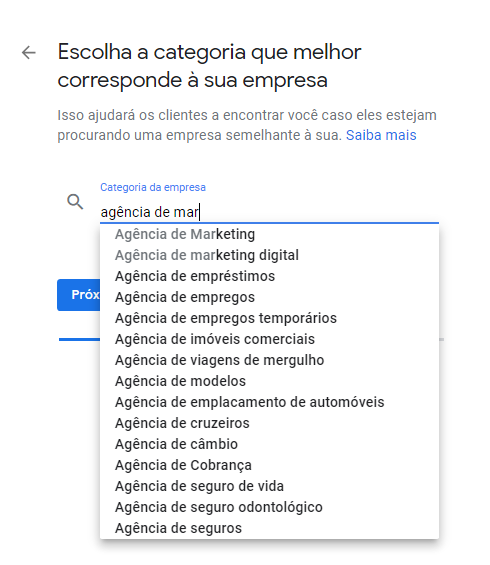
Embora você possa ajustar isso mais tarde (o que exigirá uma nova verificação – mais sobre isso mais tarde), recomendamos pesquisar os concorrentes e consultar uma lista completa para encontrar a categoria mais precisa para o seu negócio.
Alguns recursos do Google Meu Negócio são específicos da categoria. Por exemplo, as listas de hotéis mostram classificações de classe e listam todas as comodidades oferecidas.
As empresas de alimentos e bebidas também podem adicionar URLs à sua listagem para pedidos online, reservas e seu menu, e podem até adicionar itens de menu diretamente no GMB. Empresas de serviços, saúde e beleza podem adicionar um botão de reserva à sua listagem.
Esses são apenas alguns exemplos da sofisticação que o Google está desenvolvendo para o GMB, portanto, vale a pena manter-se atualizado sobre as novas adições ao Google Meu Negócio.
4. Insira o endereço do local da empresa
Somente se este for o lugar onde sua empresa se envolve em interações face a face com os clientes)
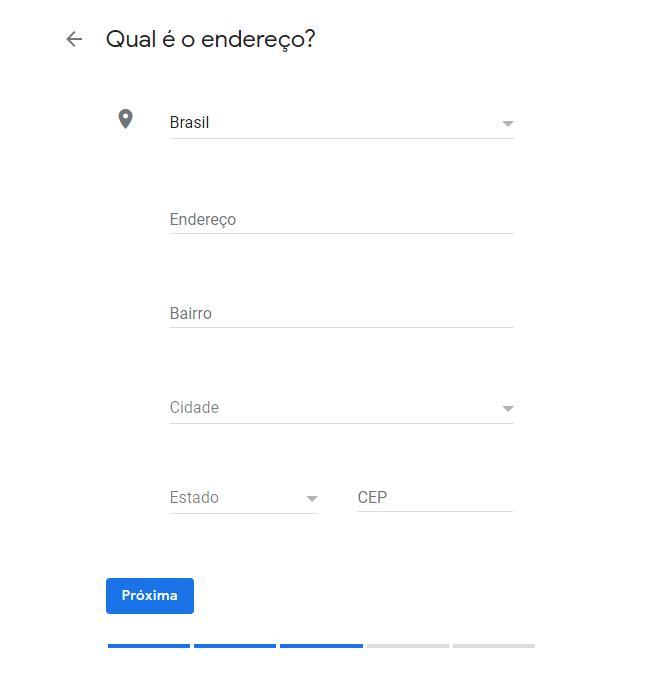
Se você é uma empresa com área de serviço que entrega bens e serviços aos seus clientes, marque a caixa na parte inferior deste formulário. Os SABs têm duas opções aqui:
- Se você pode receber clientes em seu endereço comercial, insira seu endereço aqui, marque a caixa e clique em ‘Avançar’;
- Se você não tiver instalações onde os clientes possam visitá-lo, deixe o campo de endereço em branco, marque a caixa e marque a caixa ‘Ocultar meu endereço (não é uma loja)’.
Se você pode receber clientes em seu endereço comercial, insira seu endereço aqui, marque a caixa e clique em ‘Avançar’. Se você não tiver instalações onde os clientes possam visitá-lo, deixe o campo de endereço em branco, marque a caixa e marque a caixa ‘Ocultar meu endereço (não é uma loja)’ que aparece abaixo.
Todas as empresas que entregam bens e serviços diretamente a seus clientes terão a opção de especificar uma área de serviço na próxima etapa.
5. Especifique as áreas de serviço
Ao adicionar empresa no Google especifique as áreas em que atende, para que ele possa exibir com precisão sua empresa para pesquisas nessas áreas, mesmo sem um endereço físico.
Insira uma ou mais regiões, cidades ou CEPs atendidos por sua empresa. Especifique de acordo com a disponibilidade da sua empresa.
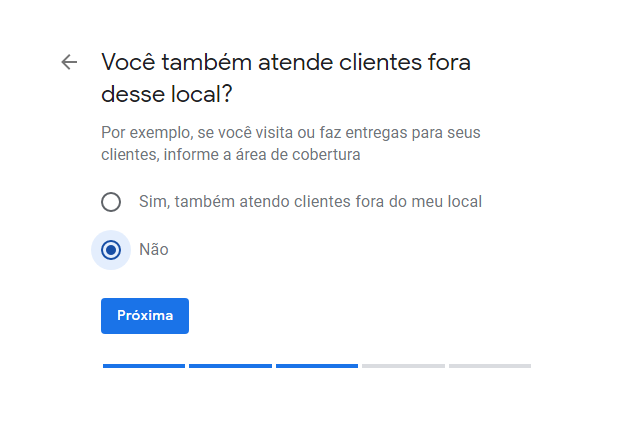
6. Adicione um número de telefone de contato e URL do site
Nenhum dos dois é obrigatório, mas é altamente recomendado se você quiser aproveitar as vantagens das funcionalidades do GMB, como rastreamento de chamadas.
Se você precisar alterar isso ao atualizar sua listagem de empresas do Google, certifique-se de fazer essas alterações em todas as outras listagens de empresas também.
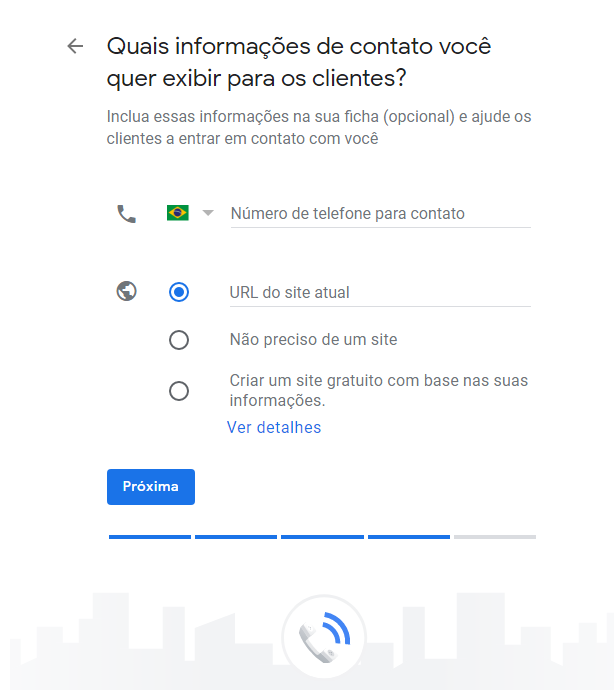
Se você ainda não tem um site, o Google até lhe dará a opção de criar um novo ‘site do Google’ com base nas informações fornecidas. No entanto, como mostramos antes, há muitos motivos pelos quais as empresas locais precisam de seus próprios sites exclusivos.
7. Conclua sua verificação do Google Meu Negócio
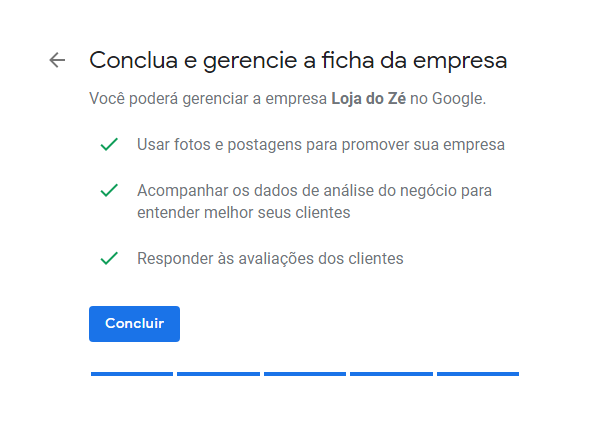
O Google obviamente precisa ser capaz de provar que sua empresa está onde você diz que está, e para perfis GMB totalmente novos, você tem três opções:
Verificação do cartão postal
Este é o processo de verificação mais usado e está disponível para todas as empresas. Com esse processo, um cartão postal de verificação será enviado para o endereço que você inseriu anteriormente (ele deve chegar em cinco dias).
Uma vez recebido, você pode inserir o código em sua conta GMB para verificar a empresa. Se o seu código não aparecer, você pode clicar no banner ‘Solicitar outro código’ na parte superior da tela no GMB.
Verificação do telefone
Algumas empresas têm a opção de verificar sua listagem por telefone. Você saberá que está qualificado se vir a opção ‘Verificar por telefone’ no início do processo de verificação. Usando este processo, você receberá uma mensagem automática com um código de verificação, que deverá ser inserido no GMB.
Verificação de e-mail
Assim como a verificação por telefone, ela está disponível apenas para algumas empresas, e você saberá que se qualifica para ela se vir a opção ‘Verificar por e-mail’.
Este processo simples faz com que você receba um código de verificação na caixa de entrada da Conta do Google associada à listagem do GMB e o insira na fase de verificação. Certifique-se de ter acesso a esta caixa de entrada antes de prosseguir com esta opção.
As duas outras opções são a verificação instantânea, que só estará disponível se você já tiver verificado o site da sua empresa com o Google Search Console, e a verificação em massa, para empresas que gerenciam dez ou mais locais.
Como alterar os dados da minha empresa no Google
Para alterar qualquer tipo de informação, acesse https://www.google.com/business/. Selecione a sua empresa e caminhe pelo site. No canto esquerdo, estão todas as opções de informações relacionadas a sua empresa, todas editáveis.
Para alterar os dados da sua empresa, como telefone, endereço, site, horário entre outros, acesse “Informações” que está no lado esquerdo do site.
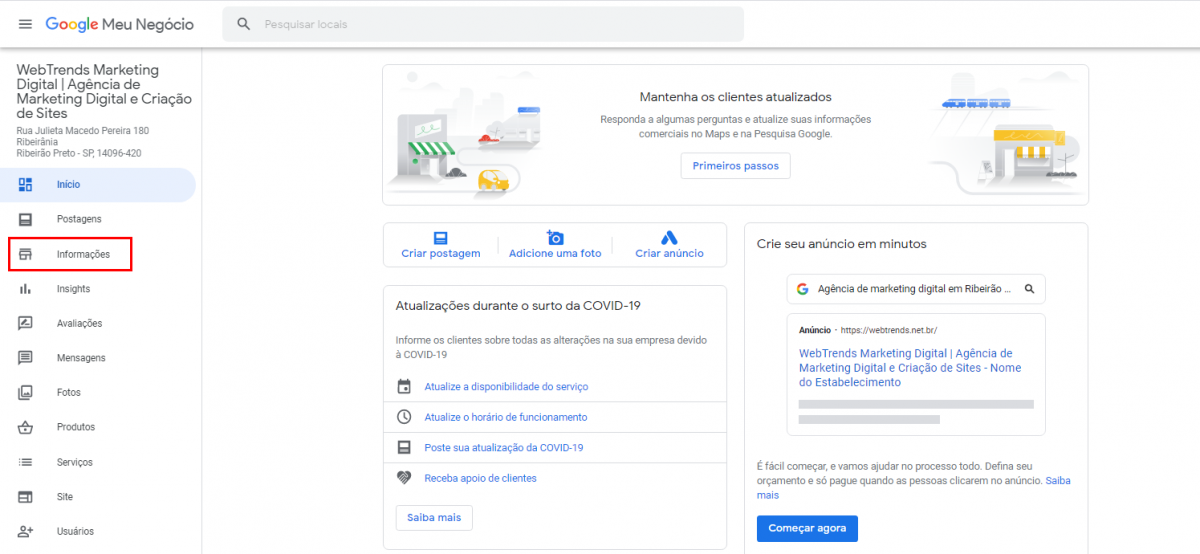
Como alterar as fotos da minha empresa no Google
Para alterar as fotos da sua empresa, acesse “Fotos” no canto esquerdo:
Clique no ícone + que está na parte superior esquerda e faça download da foto que deseja.
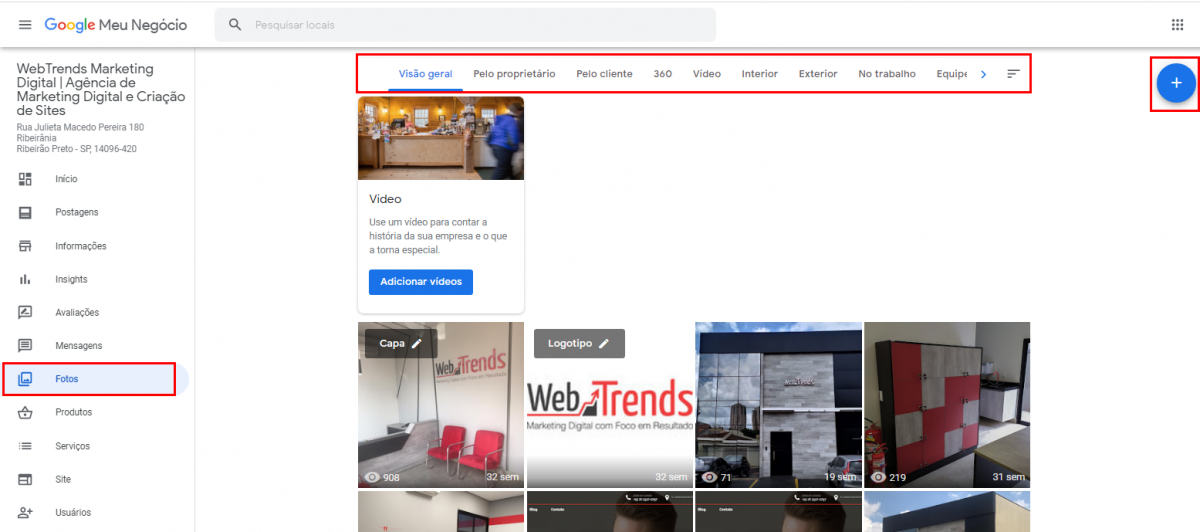
Observa-se que na parte superior do site, tem algumas opções como Visão geral, pelo proprietário e sucessivamente. Você pode adicionar as fotos dentro de cada um desse itens, o que se encaixar melhor na sua necessidade.
Como mudar o endereço da minha empresa no Google
Para mudar o endereço da sua empresa no Google, acesse no canto esquerdo “Informações”. Clique no “lápis” e troque a informação que deseja. Depois clique em “Salvar”.
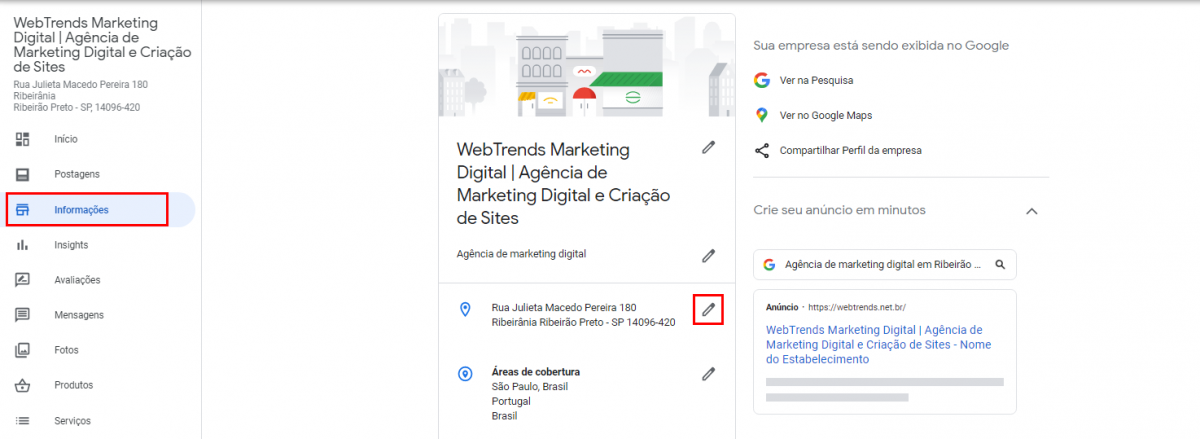
Conclusão
Adicionar empresa no Google é apenas o começo de sua jornada de marketing local. A concorrência é abundante, não importa o nicho do seu negócio, portanto, é crucial que você tenha as ferramentas de SEO local à disposição para ajudá-lo a entender sua presença de pesquisa local.